Benutzer können auf beliebigen Artikelseiten eine Zusammenarbeit einleiten. Wenn ein Benutzer einen Vorfall melden, eine Frage stellen oder eine Verbesserung vorschlagen möchte, kann dies direkt auf der Artikelseite erfolgen. Diese Aktionen können sowohl für spezifische Elemente (z.B. Aufgabe, Dokument, KPI) als auch für übergreifende Elemente (z.B. Prozess, Dokumentsatz, Ziel) durchgeführt werden.
Weitere Informationen zum Einleiten einer Collaboration-Aktivität finden Sie in den folgenden Schritten:
1. Navigieren Sie zur Detailseite eines Elements. Für dieses Beispiel werden wir die Aufgabe “Kundeninformationen erhalten” auswählen.
2. Wählen Sie das Symbol 
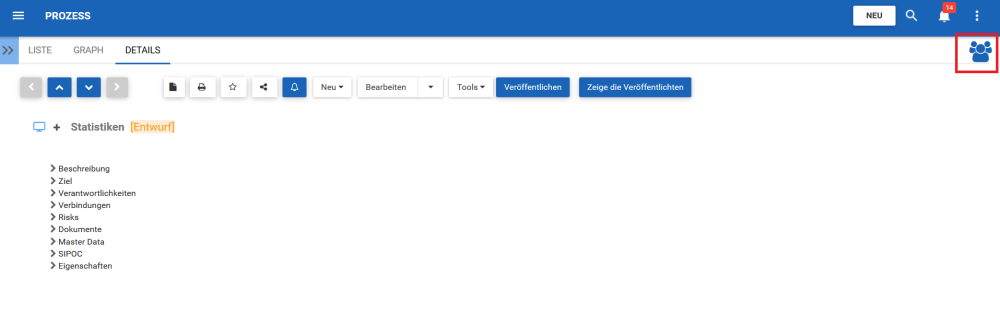
3. Ein Klick auf das Symbol erzeugt ein Popup-Fenster.
4. Wählen Sie das Symbol 
5. Dies erzeugt ein Fenster, in dem Sie aufgefordert werden, eine Reihe von Feldern im Zusammenhang mit der Zusammenarbeit auszufüllen.
6. Sobald Sie das gewünschte Feld ausgefüllt haben, wählen Sie das Symbol 
Wählen Sie Thementyp: aus.
a. Wählen Sie die Textleiste Thementyp aus.
b. Dadurch wird ein Dropdown-Menü mit den folgenden Optionen erzeugt
c. Wählen Sie das gewünschte Engagement für die Zusammenarbeit aus.
Geben Sie Betreff ein:
a. Zur Textleiste des Betreffs navigieren
b. Geben Sie mit der Tastatur das gewünschte Thema ein.
Auswählen Priorität:
a. Zur Textleiste mit Priorität navigieren
b. Dadurch wird ein Dropdown-Menü mit den folgenden Optionen erzeugt
c. Wählen Sie die gewünschte Prioritätsstufe aus.
Wählen Sie Auswirkung:.
a. Navigieren Sie zur Textleiste Auswirkung
b. Dadurch wird ein Dropdown-Menü mit den folgenden Optionen erzeugt
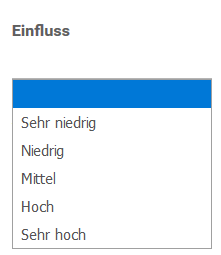
c. Wählen Sie die gewünschte Prioritätsstufe aus.
Wählen Sie Wert: aus.
a. Zur Textleiste Value navigieren
b. Dadurch wird ein Dropdown-Menü mit den folgenden Optionen erzeugt
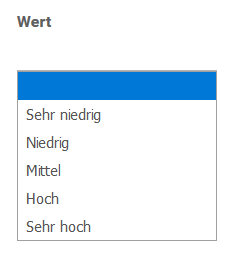
c. Wählen Sie die gewünschte Prioritätsstufe aus.
Wählen Sie Due Date:.
a. Zur Textleiste des Fälligkeitsdatums navigieren
b. Dadurch wird ein Dropdown-Menü mit Kalender generiert.
c. Wählen Sie das gewünschte Fälligkeitsdatum aus.
Hinzufügen einer Datei:
a. Navigieren Sie zu 
b. Wählen Sie das Symbol
c. Wählen Sie die Datei aus, die Sie der Zusammenarbeit hinzufügen möchten.
Hinzufügen einer Beschreibung:
a. Zur Textleiste Beschreibung navigieren
b. Geben Sie mit Ihrer Tastatur die gewünschte Beschreibung ein.
Haben Sie noch weitere Fragen?
Visit the Support Portal



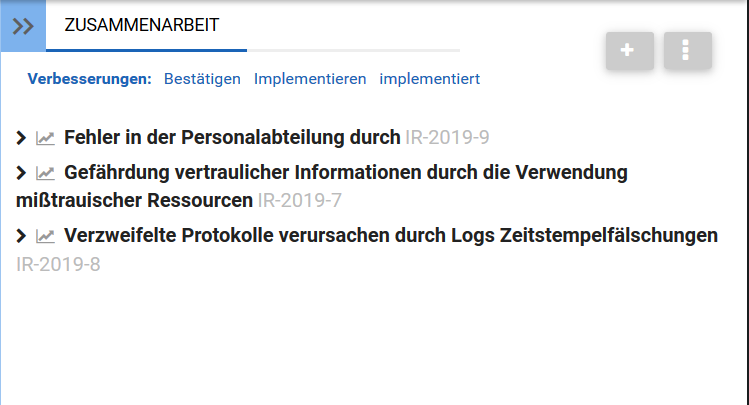
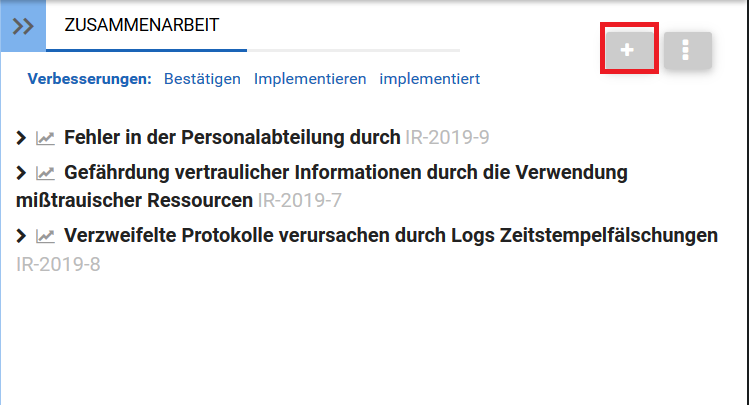
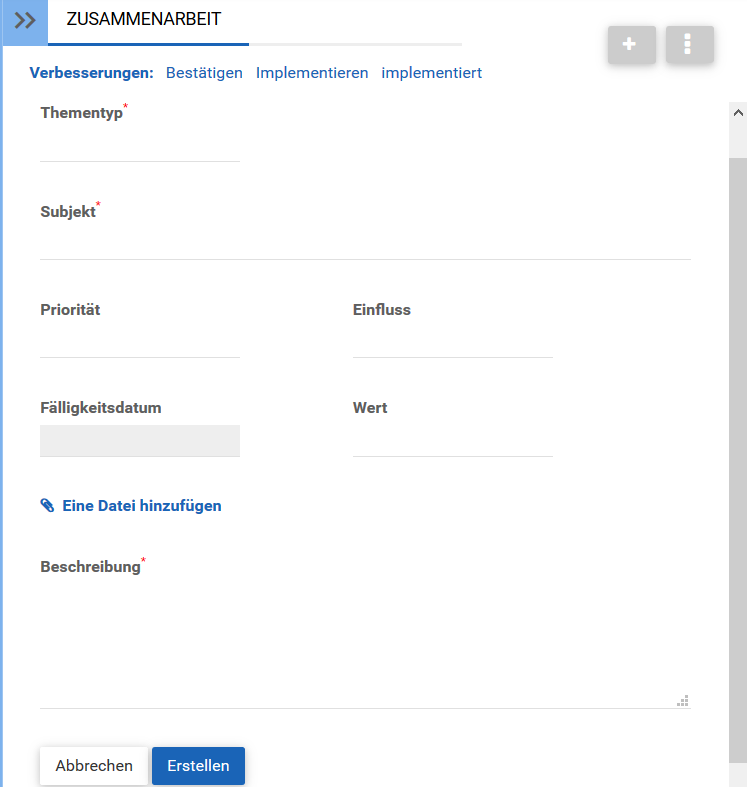
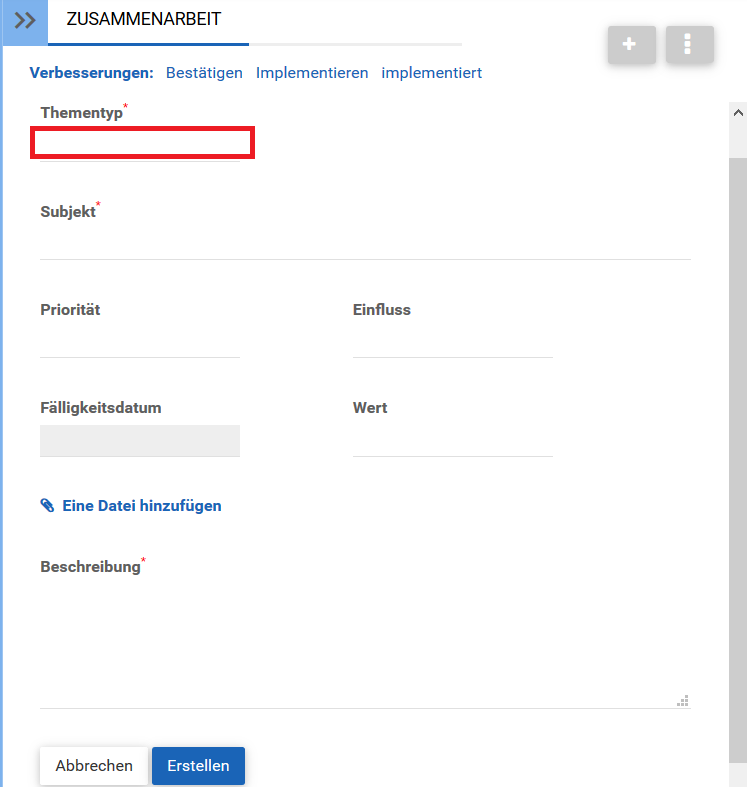
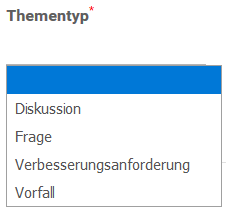

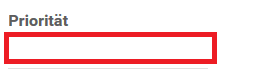
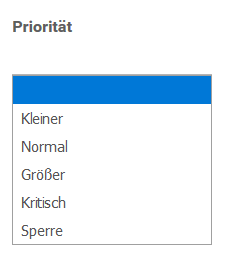
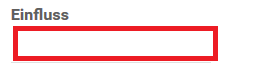
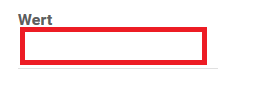
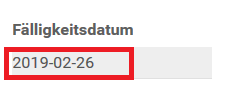
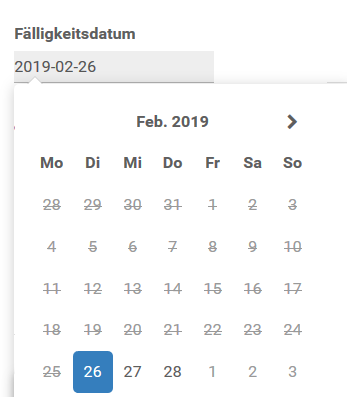
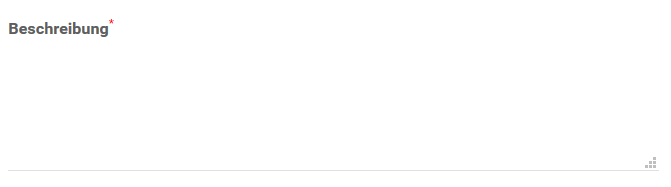
 sind Pflichtfelder. Diese Felder müssen ausgefüllt werden, um erfolgreich ein Collaboration-Engagement zu erstellen.
sind Pflichtfelder. Diese Felder müssen ausgefüllt werden, um erfolgreich ein Collaboration-Engagement zu erstellen.